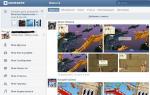Windows xp лучше чем 7. Все интересное и полезное для начинающего пользователя компьютера. Видео: сравнение производительности операционных систем
До того как корпорация Microsoft выпустила Windows Vista, существовала фактическая монополия Windows XP, и ей не было аналогов по эффективности. XP была настоящим прорывом на рынке ОС благодаря простоте, универсальности и эффективности. После анонсированного выхода Windows Vista пользователи возлагали надежду на то, что это будет революционный проект, но новая операционная система имела ряд серьёзных недоработок, кинувших тень на имидж производителя. Чтобы улучшить репутацию в глазах пользователей, Microsoft разработала проект Windows 7, ставшего оправданием после неудачи.
Сравнение Windows XP и Windows 7
Прежде чем сделать детальный обзор и сравнение каждой операционной системы, важно определить наиболее значимые параметры для пользователя. Сравнивая ОС, необходимо акцентировать внимание на быстроте работы, производительности и эффективности. В этом сравнении были взяты лицензионные версии операционных систем. Итак, начнём.
Скорость работы
Если говорить об установке ОС на компьютер, то время приблизительно одинаковое. Среднее время установки Windows XP составляет 14–16 минут, а Windows 7 - 13–17 минут (измерение проводилось на одном и том же ПК со средними характеристиками). Загружается XP почти в два раза быстрее «младшего брата». Таким образом, среднее время 32-разрядной версии Windows XP составляет 14 секунд, 64-разрядной - 21 секунду, x32 и x64 версии Windows 7 загружаются 34 и 37 секунд соответственно. Завершение работы обеих ОС составляет приблизительно 7 секунд.
Windows 7 использует в 5 раз больше оперативной памяти, что может существенно уменьшить скорость работы компьютера со слабыми техническими характеристиками. А также файлы Windows 7 занимают в 4 раза больше объёма жёсткого диска, а 64-разрядная версия этой ОС - в 7 раз. Поэтому она требует больше памяти для работы, что может стать причиной «торможения» на старых ПК.
Быстродействие программ практически не отличается на обеих ОС. Большее влияние имеет разрядность Windows - x32 или x64. Тестирование программными утилитами подтвердило это, исключением оказался тест 3D Mark, показавшей незначительное отставание Windows XP по быстродействию. Проверка компьютерными играми в онлайн и офлайн-режимах показала, что на Windows XP они работают быстрее, чем на Windows 7.
Видео: сравнение скорости работы операционных систем
Производительность
Оценка производительности проводилась с помощью специальных утилит, среди которых уже упомянутый 3DMark разных версий и новая разработка от того же производителя - AquaMark 3. Проверка производительности для компьютерных игр показала, что Windows XP почти в 2 раза производительнее Windows 7.
Видео: сравнение производительности операционных систем
Базовые задачи операционной системы тестировались на утилите HD Benchmark. С минимальным отрывом показатели производительности графики, процессора в Windows XP были выше. Но производительность жёсткого диска оказалась значительно ниже, чем на Windows 7.
Какую операционную систему выбрать
Многочисленные тесты показали, что Windows XP работает немного быстрее Windows 7. Что касается наполнения ОС программным обеспечением и базовыми утилитами, то здесь выигрывает Windows 7. Что естественно, так как эта версия вышла позже.
У Windows 7 есть недоработка, которая может принести вред владельцам ноутбуков. После установки данной ОС батарея ноутбука начинает быстро терять ёмкость, и через некоторое время появляется уведомление о необходимости её замены. Переустановка ОС никак не исправит эту ошибку, и единственным выходом из ситуации будет замена аккумулятора. Эта проблема проявляется не на всех ноутбуках, но вероятность её появления высока.
На устаревших ПК с низкой производительностью Windows 7 тормозит, поэтому для них XP является оптимальным вариантом. Для более мощных компьютеров рекомендуется использовать Windows 7, так как она обладает большей функциональностью и поддерживает DirectX 10. Вопрос интерфейса крайне субъективен, так как обе ОС похожи, и здесь всё зависит только от личных предпочтений и вкусов пользователей.
Компания Microsoft прекратила поддержку Windows XP 8 апреля 2014 года. Так как ОС не имеет официальных обновлений с этой даты, она стала уязвимой. Особенно это касается интернета. Единственными способами защиты от взломов и вирусов для Windows XP остаются коммерческие программы и антивирусы. С каждым годом всё больше и больше вырастает вероятность возникновения ошибок в данной операционной системе.
Как перейти с Windows XP на Windows 7
Прежде чем поменять ОС, необходимо определиться с версией Windows 7. Разные версии отличаются разрядностью (x32/x64) и набором утилит. Выбирать рекомендуется, учитывая системные требования компьютера и цели его использования, так как некоторые версии имеют набор утилит, важных для рабочего ПК и ненужных для домашнего компьютера. Определившись с версией, скачайте образ ОС (лучше скачивать лицензионную версию с официального сайта) и запишите его на флешку или диск. Это делается с помощью утилиты UltraISO.
Как установить Windows 7
Существует два способа переустановки Windows: прямая переустановка и через BIOS. Прямая установка производится через диск или флешку, на которой записан образ операционной системы с рабочего стола. Просто запустите установку и, пользуясь подсказками, переустановите Windows.
 В данном случае, чтобы открыть меню загрузки флешки, необходимо нажать F12 (внизу)
В данном случае, чтобы открыть меню загрузки флешки, необходимо нажать F12 (внизу) Выбираем среди подключенных носителей флешку или загрузочный диск с установкой Windows 7
Выбираем среди подключенных носителей флешку или загрузочный диск с установкой Windows 7 Следуя подсказкам, производим переустановку операционной системы
Следуя подсказкам, производим переустановку операционной системыВидео: как установить Windows 7
Подведя итоги, можно сделать вывод, что Windows 7 не может на все 100% заменить предшественницу и подойдёт далеко не всем. В особенности это касается компьютеров с низкой производительностью. Windows 7 обладает более прогрессивной средой, но в то же время имеет недостатки, из-за чего эксперты рекомендуют после Windows XP устанавливать сразу Windows 8 или Windows 10. Эти ОС имеют кардинальные отличия от предшественниц и обладают широким набором функций и инструментов для работы.
Некоторые наши клиенты, которым необходимо установить Windows на компьютер (ноутбук), задают популярный с некоторых пор вопрос: «Какую операционную систему лучше установить на старый компьютер Windows XP или Windows 7? На какой операционной системе будет быстрее работать компьютер или ноутбук с похожими параметрами? Чем удобнее пользоваться Xp или Семёркой?»
Вопрос «Что лучше Windows XP или 7? » до сих пор актуален, даже учитывая, что семёрка продаётся уже 3й год, и, процент пользователей новой операционной системой Windows 7 достиг 32% и продолжает быстро расти.
Давайте пройдёмся по достижениям и упущениям новой операционной системы 7, её удобств для простого пользователя, плюсов и минусов эксплуатации на десктопе и ноутбуке. Заодно оценим возможности и недостатки новой и старой Windows, так же некоторые вопросы . Ведь не всегда новое есть самое лучшее! Тем самым решим вопрос: какую на свой компьютер?
Действительно, Microsoft Windows 7 более медленная и более ресурсоёмкая операционная система, чем Windows xp. Но всё же, какая из систем лучше Windows XP или 7
:
- Загружается Windows 7 дольше в среднем на 10 секунд на том же оборудовании- в то время как представители Microsoft обещали уменьшение времени старта ОС 7 по сравнению со знаменитым старожилом (встречались машинки на которых win seven стартовала за 6- 8 секунд, но это исключения). Далее…
- Для комфортной работы необходимо минимум 1 гигабайт оперативной памяти, а лучше два или три, мощный процессор и видеокарта для обработки визуальных эффектов Aero Peek и желательно большой контрастный монитор.

Это были требования к оборудованию, теперь поговорим о том, что бросается в глаза при работе в семёрке.
- Процессор под седьмой очень редко находится в латентном состоянии – в диспетчере задач в новой Windows 7 всегда можно увидеть одно, два приложения, которые порядком перманентно нагружают процессор. Возможно из-за этого немного чаще приходится и устранять перегрев и отключения, т.е .
- Винчестер, даже при отключенных службах индексации, дефрагментации и др., которые могут служить источником чтения записи на диск, периодически переходит в режим чтения/записи (моргает либо горит индикатор HDD на системном блоке). Чем он там занимается? Свопит (использует файл подкачки C:/pagefile.sys, наблюдается при нехватке оперативной памяти, либо настройках выгрузки неактивных приложений) или логирует (фиксирует) данные для отправки Microsoft, под видом участия в улучшении ПО, при том, что вирусов и фоновых приложений, которые могут запускаться по расписанию у меня на компьютере нет? На XP такой периодической активности диска я не замечал, кроме как во время простоя иногда включалась функция дефрагментации участвующих в загрузке системы файлов. Поэтому излишнюю активность диска в виндовс xp всегда рассматривал как признак вирусной инвазии.
- Не так хороша Windows 7 и как игровая платформа. Особенно при наличии оперативной памяти менее 2 Gb, а вот на XP очень много игр с достаточно высокими требованиями запускались и работали с высоким FPS, с той же видеокартой.
- Есть информация, что Windows 7 сажает батарею ноутбука, нетбука при автономной работе, значительно быстрее, нежели XP! На просторах интернета есть очень много информации о том, что батарея в некоторых моделях «умирает» на 30% быстрее. Очевидно существует прямая связь между ускоренной просадкой батареи ноутбука и перманентными периодами активности жёсткого диска в Windows 7, повышенным потреблением процессорных ресурсов и модными спецэфектами Aero Peek.
- До сих пор существует проблема совместимости приложений с новой ОС. Установив некоторые профессиональные программы, вы без удовольствия обнаружите, что они перестали корректно запускаться. Вам наверняка не понравится принести ноутбук в офис, подключиться по сети к серверу 1С и обнаружить, что движок 1С -бухгалтерии, установленный у вас, не читает базу данных. уже писалось на этом сайте. Но всё это потребует от вас дополнительных усилий и времени! Конечно сейчас повсеместно разработчики ПО пишут приложения под ядро MinWin Windows 7, корпорация Microsoft так же регулярно выпускает заплатки для улучшения преемственности своих ОС. Будем надеяться, что об этой проблеме с новой Windows мы очень скоро забудем! И вопрос о том, что лучше Windows XP или 7 канет в лету!
В итоге только вам решать, какая операционная система вам больше подходит Windows XP или 7.
Если честно, результаты были для меня немного удивительными. Несмотря на то, что в целом они не нанесли сокрушительный удар по Windows 7, они все-таки показали, что в некоторых тестах на устаревшем оборудовании XP обходит Windows 7.
Для начала я выполнил чистую установку каждой операционной системы на лэптоп Toshiba Satellite M45-S269 с процессором 1,73GHz, 1GB памяти и жестким диском на 100GB. Как мне казалось, уход с XP будет интересен как бизнесу, так и для отдельным пользователям, поэтому для установки я выбрал Windows XP Professional и соответствующие профессиональные издания Vista и Windows 7. Все операционные системы были 32-х битными. Для каждой из них, повторюсь, я сделал чистую установку.
Учитывая, что тестирование компьютера без установленных программ не многое скажет о его реальной производительности, на каждую OC я установил Microsoft Office 2007 Ultimate, Windows Live Essentials (Mail, Movie Maker, Photo Gallery, Messenger) и Picasa 3.5. Затем я провел серию тестов, пытаясь определить для каждой операционной системы время загрузки и завершения работы, как производительность каждой из них. Каждый тест я выполнил, по крайней мере, по три раза и усреднил результаты.
Windows 7 vs. XP и Vista | Загрузка и завершение работы
Результаты этих двух наиболее часто встречающихся тестов в чем-то были удивительными. Для измерения времени загрузки, я нажимал кнопку питания компьютера и отключал таймер в тот момент, когда на экране возникали рабочий стол и все элементы интерфейса, а меню Пуск приходило в работоспособное состояние. В результате, Windows XP показала наилучшее время, Windows 7 заняла второе место, уступив XP 14 секунд, а Vista - последнее, отстав еще на 4 секунды.
Да, XP на загрузке победила. Однако следует учитывать, что машина, на которой проводился тест, была создана в дни XP. Новые же машины, вероятно, будут более ориентированы на быструю загрузку Windows 7. И возможно даже на очень быструю загрузку. Однако тестирование загрузки на новых машинах в рамках данного повествования было бы бессмысленным – ведь данная статья про то, на что могут рассчитывать люди, при переходе со своих старых операционных систем на новую, что для многих означает еще и старую машину.
Проиграв тест загрузки, Windows 7 сравняла результаты, когда дело дошло до завершения работы. В этом тесте Windows 7 обошла XP на целых 5,5 секунд, или на 32 процента. В то же время, как и в моем предыдущем тесте, Vista уступила Windows 7 и на загрузке и на завершении работы.
Кстати, одной из основных причин критики в адрес XP была относительно медленная производительность операционной системы при завершении работы. И проведенный мною тест это также подтвердил. Даже Vista завершалась быстрее, чем XP. Хотя, для большинства пользователей более важным является именно время загрузки операционной системы. И в этом плане XP лидирует.
Windows 7 vs. XP и Vista | Picasa 3.5
В связи с тем, что Windows Live Movie Maker не работает под Windows XP, для теста кодирования видео мне пришлось использовать Picasa 3.5. Из семи видеоклипов и фотографий я создал одноминутный фильм и затем использовал опцию Picasa Create Movie для его вывода на разрешение 720p. В результате XP опять же обошла Windows 7. Однако обе операционные системы обошли Vista примерно на 20 секунд.

Windows 7 vs. XP и Vista| Geekbench
Эта оценка от Primate Labs выполняет серию сумасшедших тестов, вроде простых чисел, множества Мандельброта, шифрования BlowFish, сжатия текста, увеличения резкости или наоборот размытости изображения и потоковый тест памяти. Подтесты включают в себя, как однопотоковые, так и многопотоковые приложения. Все эти тесты являются очень требовательными к оборудованию, однако даже на одном и том же ноутбуке переход с XP или Vista на Windows 7 привел к увеличению баллов программы.

Windows 7 vs. XP и Vista | SunSpider
Самый поразительный результат показал тест производительности JavaScript в SunSpider. В нем Windows 7 показала 42% преимущество над XP и 26% над Vista. На всех трех операционных системах тест запускался под Firefox 3.5 . Связавшись с представителями Mozilla, я попытался выяснить причину увеличения производительности их браузера под Windows 7. Однако никто из них не смог ответить на этот вопрос.

Windows 7 vs. XP и Vista | PCMark
Оценка PCMark05 проводит систему через 11 тестов, каждый из которых представляет определенный вид использования компьютера. В частности в оценку входят такие тесты как тест доступа к жесткому диску, рендеринга 3D и графики, рендеринга веб-страничек, расшифровки файла и тест многопотоковости с видео, аудио, редактированием текста и декомпрессией изображения. Результаты работы программа представляет в баллах PCMark. Чем выше полученный балл, тем выше производительность.
Для тестирования мне пришлось использовать PCMark05 v.1.2.0, т.к. самая последняя версия программы - PCMark Vantage – не работает под Windows XP. В то же время запуск PCMark05 под Windows 7 также был несколько осложнен. Изначально мне приходилось кликать правой кнопкой мыши по иконке программы, затем выбирать “решение проблем совместимости” и в возникавшем диалоге выбирать запуск программы в режиме Windows XP mode (обратите внимание, что эта возможность присутствует только в Professional, Ultimate и Enterprise изданиях Windows 7).
Однако я хотел провести тестирование самой Windows 7, а не ее эмуляции XP. Скачав исправление с сайта Futuremark и выбрав запуск от имени администратора, мне все-таки удалось запустить оценку из под Windows 7. Кстати, программа сообщала, что работает под Windows 7, а не под XP. Также, стоит отметить, что на каждой из трех операционных систем я назначил Firefox 3.5 браузером по умолчанию, т.к. PCMark использует в своем тестировании и браузер.
Каковы результаты? Переход с Windows XP на Windows 7 привел к небольшому снижению баллов PCMark (примерно на 2%). Также XP была на 7% лучше, чем Vista. И Windows 7 в свою очередь была на 5% лучше Vista. Это означает, что среди трех этих операционных систем, XP будет лучше для игр, т.к. тест ориентирован на задачи, выполняемые играми.

Помните, однако, что новейшим играм требуется DirectX 10 и DirectX 11 , и они не пойдут под XP. Тем не менее, полученные результаты свидетельствуют об еще одной небольшой победе XP над Windows 7, не говоря уже о Vista.
Windows 7 vs. XP и Vista | Выводы по производительности Windows 7
Большинство проведенных тестов не показало значительного преимущества Windows 7 над Windows XP. Однако для операционной системы, которая намного богаче в плане возможностей и интерфейса, результаты Windows 7 были совсем не плохими. Наиболее впечатляющий отрыв от Windows XP новая операционная система показала в тестах завершения работы и в JavaScript. Возможно, многие из вас обратили внимание, что Windows 7 обошла во всех тестах Vista. Однако Vista в действительности показала свое преимущество над XP в тестах завершения работы и в SunSpider. Хотя и значительно дольше загружалась, чем XP.
Да, возможно не следовало ожидать от Windows 7 со всеми ее богатствами и возможностями интерфейса преимуществ в производительности над XP и Vista, однако я все-таки разочарован тем, что не увидел Windows 7 на верней строчке всех проведенных тестов. Особенно меня расстроило время загрузки операционной системы, которое Microsoft обещала сделать минимальным.
В то же время гораздо более высокая производительность JavaScript под Windows 7 должна, определенно, стать более важной для большинства пользователей, т.к. веб-приложения становятся все богаче и богаче. Для геймеров, результаты между XP и Windows 7 на старой машине довольно близки. Однако, учитывая, что геймеры, скорее всего, купят новую высокопроизводительную машину, а не старую, выбор операционной системы для них очевиден.
В целом, прирост производительности Windows 7 должен снять с Microsoft репутацию компании, чьи операционные системы непомерно раздуты и требовательны к оборудованию. Ни в одном тесте Windows 7 не занимала последних мест. В то же время XP оказывалась на последнем месте три раза. И хотя, результаты Windows 7 не идеальны, они показывают, что Microsoft, похоже, осознала тот факт, что она не должна опираться на Закон Мура и выпускать под все более возрастающие вычислительные мощности все более требовательные операционные системы. Это довольно приятно, особенно учитывая текущий спрос на маломощные и дешевые нетбуки.
Вообще вопрос весьма неоднозначный. Кто-то всеми руками за XP, кто-то за Windows 7. Существует большое количество мнений на счет того, какой Windows лучше , ведь сколько пользователей, столько и точек зрения. Попробуем разобраться, что лучше: windows 7 или хр; на каком основании делаются выводы; на что стоит обращать внимание, и почему вообще возникает этот вопрос.
Windows 7 и ХР: за и против
- Есть мнение что XP лучше подойдет для компьютеров, обладающих малыми ресурсами системы. В данном случае речь идет о старых компьютерах. Дело в том, что работа системы Windows 7 занимает большое количество оперативной памяти компьютера. На старых машинах оперативная память не отличается большим размером и колеблется от 512 мб до 1 гигабайта. Для корректной работы Windows 7 таких значений недостаточно. Как результат, старый компьютер с новой операционной системой от Windows работает крайне медленно и нестабильно.
- Если вы приверженец новых технологий и следите на развитием рынка операционных систем для персональных компьютеров, то для вас не секрет, что Windows 7 - это самое последнее и соответственно свежее решение для эффективной работы. Что лучше по этой характеристике? Windows 7 или Windows XP? Windows XP в 2012 году исполнилось уже целых 11 лет, то есть появилась система в 2001. Несмотря на постоянную работу программистов корпорации Microsoft по исправлению ошибок системы Windows XP, эта программа с каждым годом становиться все старше, что никак не улучшает ее характеристики. Лет, эдак, через 5 Windows XP и вовсе отправится в музей Microsoft.
- Windows 7 выгодно отличается от XP по параметрам скорости работы, по удобству пользования, по технологичности и экономности работы компьютера. Если вы возьмете два компьютера, один с Windows XP и один с Windows 7, и засечете скорость работы, то вы убедитесь в том, что Windows 7 сильно превосходит Windows XP.
- Еще одно преимущество Windows 7 - это эффективная работа с тяжелыми файлами, графикой и видео.
- В силу недавнего появления Windows 7 на рынке операционных систем, многие драйверы, которые прекрасно работали на Windows XP, попросту не подходят для системы Windows 7. Особенно если отличается битность систем.
- Сторонники операционной системы Windows XP отмечают большую экономию ресурсов компьютера. Они приводят такой пример для сравнения двух операционных систем: "Представьте, что Windows ХP - это обычный грузовой тепловоз. Он может двигаться очень быстро и свободно. А теперь представьте, что к этому тепловозу прицепили 15 вагонов, обвешанных разного рода красивыми, но не нужными ленточками, шариками и мишурой. Этот состав называется Windows 7. Так какой из них поедет быстрее?" Такой пример прекрасно иллюстрирует претензии поклонников XP к Windows 7. По их словам, Windows 7 - это только лишь внешне красивое и приятное программное обеспечение, и оно сильно не отличается от Windows XP, хотя требует намного больших затрат ресурсов и оперативной памяти компьютера. Вот и возникают раздумья, что лучше: windows 7 или ХР. Смотря что для Вас важно.
- Windows 7 поддерживает большее количество устройств, нежели Windows XP. Если мы говорим о стабильности работы этих систем, то разницы не наблюдается. Многие жалуются на работу системы Windows 7, хотя если поставить эту же копию на другое железо, система работает прекрасно и без сбоев. То же самое и с Windows XP. На одной машине так, на другой иначе. В данном аспекте все зависит скорее от характеристик самого компьютера и его составных устройств.
- По объемам занимаемой памяти на жестком диске лидирует система Windows 7. Это не есть хорошо, ведь обычно места на жестком диске всегда мало. А если у вас стоит еще и система, занимающая четверть места всего диска, то работать становится намного сложнее.
Подведем итог. Что лучше, Windows 7 или Windows XP?
Как мы надеемся, из выше сказанного понятно, что однозначного ответа на этот вопрос не существует. Много факторов может повлиять на выбор системы: тип компьютера, ресурсы его устройств, ваши предпочтения и цели, для которых вы используете персональный компьютер.
Итак, перед нами поставлена задача установить на одном компьютере две операционные системы - Windows XP и Windows 7 - в режиме мультизагрузки. И организовать их работу так, чтобы при запуске компьютера можно было выбирать для загрузки любую из них.
Зачем-почему-для чего всё это надо, уточнять здесь не будем - причин могут быть десятки, и у каждого юзера они свои. В общем, примем как данность - просто НАДО, и всё. Ну, а раз надо, значит, будем ставить. Поехали.
Наиболее удобным, простым и "идеологически" правильным будет способ, при котором сначала устанавливается Windows XP, а потом в соседний раздел диска ставится Windows 7. В этом случае "7-ка" корректно определяет уже стоящую на винчестере "ХРюшку" и аккуратно "подхватывает" её. Поэтому сразу после такой установки мы получим две нормально работающие операционные системы, стоящие на соседних разделах, и загрузочное меню, в котором можно выбрать любую из них. И всё это без каких-либо дополнительных телодвижений и "плясок с бубном". Способ этот очень простой, доступен даже новичку, и достаточно подробно описан нами вот в . Так что внимательно прочтите её, и если собираетесь организовывать мультизагрузку на винчестере, на котором ещё не стоит ни одной ОСи (либо собираетесь их все удалять), то воспользуйтесь именно этим способом. Он проще.
Вариант № 2. Для тех, кто не ищет лёгких путей.
Допустим, Windows 7 у вас уже установлена. Всё работает, всё крутится-вертится просто замечательно. И сносить "7-ку", а потом переставлять её по-новой вы не собираетесь - жалко, а то и просто лень. Значит, у нас вырисовывается задача аккуратно пристроить рядом с ней в соседний раздел "ХРюшку", так, чтобы ничего "7-ке" не повредить, и правильно обустроить загрузочное меню, в котором можно было бы выбрать любую из них при запуске компьютера.
Итак, задача поставлена. Решаем.
Отступление номер раз. Стоит крепко-накрепко запомнить, что разные операционные системы на одном компьютере следует устанавливать только в РАЗНЫЕ разделы диска - для каждой ОСи свой раздел. Чисто теоретически, с помощью хитрых телодвижений можно установить и в один, но результат вам никто не гарантирует. В итоге либо всё может получиться ровненько, либо вместо работы или развлечения можно всё время потратить на отлов всевозможных глюков, образовавшихся после ваших экспериментов. А оно вам надо? Значит, запоминаем на будущее как "Отче наш": разные операционные системы на одном ПК (разные версии Windows, Linux-ы, MacOS X и т.п. - без разницы) ставятся только в РАЗНЫЕ разделы диска . И никак иначе.
Все системы выделки от Microsoft-а можно установить только в основные разделы. Поэтому мы должны их иметь (или создать) перед началом установки. Как правило, это два основных раздела, расположенных в начале винчестера - разделы, обозначенные у нас как диски C и D. В одном из них уже стоит Windows 7, а в другой нам надо аккуратно пристроить Windows XP . Какую из них в какой именно раздел - по большому счёту, не имеет значения. Ну, разве что, исключительно из соображений личного удобства. По мне,так лучше "7-ку" поставить на первый - C, а XP - на второй - D. Но у вас может быть и другое мнение. Решайте сами как вам удобнее.
Отступление номер два (важное для понимания процесса). Если мы будем устанавливать Windows XP после Windows 7, то "7-ка" у нас перестанет загружаться (хотя ничего страшного в этом нет). Сиё объясняется очень просто: Windows XP - система довольно старая. Когда она создавалась, "7-ки" ещё и в проекте не было (а ведь загрузка у неё устроена чуть-чуть по другому). Именно поэтому инсталлятор "ХРюшки" не может правильно определить, что на компьютере уже имеется одна установленная система - с его "точки зрения" винчестер абсолютно пуст. И он "с чистой совестью" втыкает на него свои загрузочные файлы, при этом затирая чужие загрузчики. И мы получаем рабочую и нормально загружающуюся Windows XP и Windows 7, которая, в принципе, полностью работоспособна, но загрузить мы её пока не можем, так как её загрузчик затёрт загрузчиком "ХРюшки". В итоге вся задача сводится к аккуратному и правильному восстановлению загрузочных файлов Windows 7 после установки XP второй системой. Вот этим и займёмся.
Для начала загружаемся в Windows 7 и идём в "Управление дисками " (как вам удобно - либо через Панель управления, либо ещё как). И видим там примерно такую картину:
Если верить увиденному, мы имеем один основной раздел диска, на котором установлена Windows 7 (в данном случае он помечен как C), ещё один раздел, заготовленный для установки "ХРюшки" (D), и ещё один, который помечен надписью "System Reserved ". Этот раздел в Windows 7 буквы не имеет, является скрытым и предназначен для обеспечения загрузки в среду восстановления Windows RE . Этот раздел в нашем случае является активным, а значит, именно на нём и будут находиться все загрузочные файлы обеих операционных систем.
Имейте ввиду, что в некоторых конфигурациях с установленной Windows 7 этот раздел на диске может отсутствовать. В этом случае активным разделом будет, скорее всего, первый раздел, и именно на нём и будут храниться загрузочные файлы. Поэтому не паникуйте и просто примите это как данность. И сделайте себе зарубку на память.
Кроме того, мы также видим привод оптических дисков, который у нас имеет букву E. Осмотритесь внимательно ещё раз и запомните, где и что находится у вас на винчестере. Помимо букв обратите внимание ещё и на размеры разделов - возможно, именно по этим размерам вам будет проще ориентироваться при установке, так как в инсталляторе всё будет выглядеть немного по другому.
Далее берём установочный диск Windows XP, вставляем его в привод и перезагружаемся для того, чтобы запустить "чистую" установку "ХРюшки" (поскольку запустить установку из-под Windows в нашем случае не удастся).
Вообще, запуск установки одной Windows из-под другой Windows, на мой взгляд, является натуральным извращением, которое зачем-то пытаются нам навязать распущенные программисты из Micro$oft. Лично мы пропагандируем здоровый секс нормальный инсталл. Поэтому, исключительно "чистая" установка!
Итак, вставили, перезагрузились, началось... Подробно останавливаться на процессе установки Windows XP нет смысла - здесь она стандартна. Доходим до момента выбора раздела для установки:


Выбираем тот, что подготовили для XP, форматируем его и продолжаем. Далее всё по накатанной, до самого конца.
Установили, загрузились - всё, мы в XP. Теперь в результате всех наших телодвижений мы имеем две установленные и полностью рабочие операционные системы, одна из которых - Windows 7 - потеряла возможность загружаться. Итак, наши задачи:
- 1. Восстановить загрузчик Windows 7.
- 2. Создать меню двойной загрузки.
Обращаем внимание: раздел, помеченный как "System Reserved ", в Windows XP стал видимым. Теперь он имеет букву С. Разделы с Windows 7 и Windows XP поменяли свои буквы на D и E соответственно. Привод оптических дисков у нас теперь фигурирует как F. Именно с этих позиций мы и будем указывать вам консольные команды. Если в вашем варианте разделы имеют другие буквы, вам придётся самостоятельно чуток подправить пути в этих командах на свои значения.
Итак, мы по-прежнему в XP. Вставляем в привод загрузочный диск Windows 7 и открываем его в Проводнике. Находим на нём папку BOOT . Заходим и видим там файл bootsect.exe . Вот он-то нам и нужен. Обращаем внимание на путь до этого файла: в нашем варианте это F:\boot\bootsect.exe (так как дисковод у нас имеет букву F).
Запускаем командную строку (Пуск => Выполнить , вводим в поле cmd и жмём ENTER ). В ней вводим следующую команду (ввод всех команд завершаем клавишей ENTER ):
F:\boot\bootsect.exe /nt60 all
Результатом всей этой процедуры будет восстановление загрузчика Windows 7 - теперь мы можем в неё без проблем войти. Однако, торопиться не следует - дело в том, что загрузочного меню с выбором из двух операционных систем у нас по-прежнему нет, не создали мы его ещё. Создать его можно как из-под Windows 7, перезагрузившись в неё, так и оставшись в "ХРюшке".
Остаёмся в XP (чего прыгать туда-сюда, правда?).
Теперь нам нужна специальная утилитка для правки данных загрузчика "7-ки". В XP её, естественно, нет, но в папках с установленной "7-кой" она присутствует (напоминаю, что под XP раздел с Windows 7 выглядит как D).
Снова работаем в командной строке. Переходим в ней в папку с нужной утилитой:
Сначала даём команду
d:
cd windows\system32
Мы на месте, начинаем работать. Создаём в загрузчике Windows 7 хранилище для загрузки Windows XP:
Bcdedit /create {ntldr} /d "Microsoft Windows XP"
Иногда по умолчанию это хранилище уже создано, поэтому выполнение данной команды может закончиться неудачей. Не обращаем внимания и продолжаем:
Bcdedit /set {ntldr} description "Microsoft Windows XP"
Этой командой мы переименовали хранилище так, как нам надо. Затем:
Команда указывает загрузчику Windows 7 месторасположение файлов загрузки XP. Далее:
Bcdedit /set {ntldr} path \ntldr
Команда указывает загрузчику Windows 7 путь к загрузчику "ХРюшки". Затем добавляем строчку с выбором Windows XP в меню загрузки и располагаем ее снизу, под остальными:
Bcdedit /displayorder {ntldr} /addlast


Всё, наше меню мультизагрузки создано. Можно ещё по желанию изменить таймаут выбора, который по умолчанию равен 30 секундам - явно многовато. Вводим:
Bcdedit /timeout XX
Где XX – нужное нам время таймаута в секундах.
Если есть желание, можно не выходя из консоли (и из папки windows\system32 , естественно) проверить правильность всех наших телодвижений. Вбиваем команду:
bcdedit >c:\bootcfg.txt
В корневом разделе диска C появляется текстовый файлик bootcfg.txt . Изучаем его и радуемся, что всё сделали правильно.
Ну, а при перезагрузке мы теперь наблюдаем меню, в котором можно выбрать любую из двух операционных систем.


Ну, а теперь чуток для тех, кто привык создавать себе проблемы своими же руками, чтобы потом успешно их преодолевать - для тех, кто сразу после восстановления загрузчика "7-ки" вышел из XP, либо по каким-то своим причинам решил создать мультизагрузку именно из-под Windows 7 .
Технология здесь будет практически аналогичная, но с небольшими поправками. Во-первых, командную строку необходимо запускать с правами администратора. Для этого находим её в меню Пуск , жмём на ней правой кнопкой мыши и выбираем "Запуск от имени администратора ".
Во-вторых, для тех, кто ещё помнит - загрузочные файлы Windows 7 и Windows XP у нас находятся на первом, активном разделе, помеченном как "System Reserved ". В "7-ке" этот раздел скрытый и буквы не имеет. Поэтому в ней, вместо команды
Bcdedit /set {ntldr} device partition=C:
нужно выполнить
Bcdedit /set {ntldr} device partition=\Device\HarddiskVolume1
Если по какой-либо причине у вас раздел "System Reserved " отсутствует (бывает такое - помните, мы упоминали об этом в начале статьи?), и все загрузочные файлы сохраняются на первый (активный) раздел C, то данную поправку делать не надо - команда даётся так же, как и в Windows XP.
Всё остальное выполняется точно так же, как и в "ХРюшке". Не забывайте только следить за буквами дисков, чтобы вводить в командах правильные пути - ведь эти буквы будут отличаться от букв в XP.
Ну вот, вроде бы всё.
P.S. Специально для тех страдальцев, у которых почему-то ещё "имеется наличие отсутствия" загрузочного диска Windows 7 . Персонально для вас мы прикрепили к статье пару нужных вам файлов. Даю подсказку: немного ниже. Нашли? Скачивайте, помещайте их в нужное вам место и начинайте свои "пляски с бубном" по нашим рекомендациям. Не забывайте только корректировать в командах пути к файлам на свои.